Aprende a escanear un documento en Windows 8 paso a paso
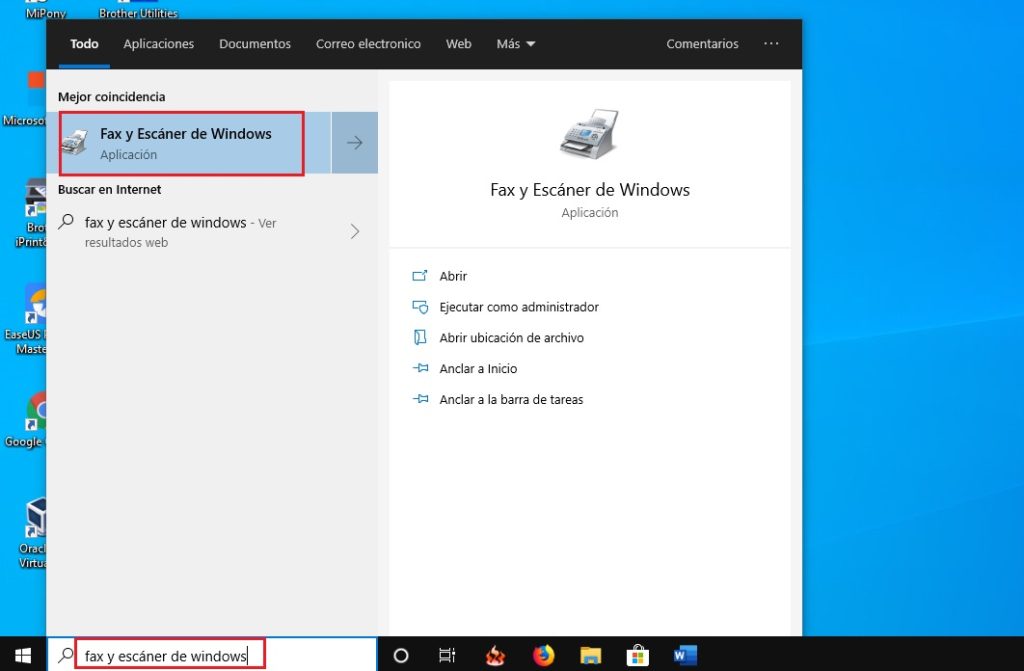
En la era digital en la que vivimos, escanear documentos se ha vuelto una tarea común y necesaria para poder compartir o archivar información. Si eres usuario de Windows 8, es posible que te hayas preguntado cómo escanear un documento en este sistema operativo.
En este artículo te mostraremos paso a paso cómo escanear un documento en Windows 8, utilizando tanto la aplicación Escáner como la aplicación Cámara, para que puedas elegir la opción que mejor se adapte a tus necesidades. También te daremos algunos consejos útiles para obtener los mejores resultados en tus escaneos. ¡No te lo pierdas!
 Cómo usar la impresora LPT1 en Windows XP con net use
Cómo usar la impresora LPT1 en Windows XP con net use- Abre la aplicación Escáner en tu computadora con Windows 8
- Coloca el documento que deseas escanear en el escáner
- Asegúrate de que el escáner esté conectado a tu computadora y encendido
- Haz clic en el botón "Nuevo escaneo" en la aplicación Escáner
- Selecciona la configuración de escaneo que deseas utilizar (como la resolución o el tipo de archivo)
- Haz clic en el botón "Escanear" para iniciar el escaneo
- Espera a que el escáner complete el escaneo del documento
- Guarda el documento escaneado en la ubicación deseada de tu computadora
- Si lo deseas, puedes editar el documento escaneado antes de guardarlo
- Cierra la aplicación Escáner cuando hayas terminado de escanear tus documentos
- Preguntas frecuentes
Abre la aplicación Escáner en tu computadora con Windows 8
Si necesitas escanear un documento en tu computadora con Windows 8, puedes hacerlo fácilmente utilizando la aplicación Escáner. Esta aplicación te permite escanear documentos y guardarlos en tu computadora para su posterior uso.
Paso 1: Abre la aplicación Escáner
Primero, debes abrir la aplicación Escáner en tu computadora. Puedes hacerlo de varias formas:
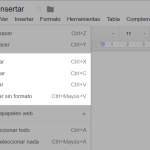 Cómo Copiar y Pegar Hojas de Excel: Tutorial Paso a Paso
Cómo Copiar y Pegar Hojas de Excel: Tutorial Paso a Paso- Pulsa la tecla de Windows en tu teclado para abrir el menú de inicio y escribe "Escáner". Debería aparecer la aplicación Escáner en los resultados de búsqueda. Haz clic en ella para abrirla.
- Si tienes la opción "Buscar" en la barra de tareas, haz clic en ella y escribe "Escáner". Luego, haz clic en la aplicación Escáner en los resultados de búsqueda.
- Si tienes anclado el acceso directo de la aplicación Escáner en tu barra de tareas, simplemente haz clic en él para abrir la aplicación.
Una vez que hayas abierto la aplicación Escáner, verás una interfaz simple y fácil de usar.
Paso 2: Configura las opciones de escaneo
Antes de escanear tu documento, es importante configurar las opciones de escaneo de acuerdo a tus necesidades. Para hacerlo, sigue estos pasos:
- En la parte superior de la ventana de la aplicación Escáner, verás varias opciones de configuración, como el tipo de archivo de salida, la resolución y el color del escaneo.
- Selecciona las opciones que desees para tu escaneo. Por ejemplo, si deseas guardar el escaneo como un archivo PDF, selecciona la opción "PDF" en el menú desplegable de "Tipo de archivo".
- Ajusta la resolución y el color de acuerdo a tus preferencias.
Una vez que hayas configurado las opciones de escaneo, estás listo para escanear tu documento.
Paso 3: Escanea tu documento
Para escanear tu documento, sigue estos pasos:
- Coloca el documento que deseas escanear en el escáner de tu computadora.
- En la ventana de la aplicación Escáner, haz clic en el botón "Escáner".
- Espera a que la aplicación Escáner termine de escanear tu documento.
Una vez que se haya completado el escaneo, verás una vista previa de tu documento escaneado en la aplicación Escáner. Aquí podrás realizar algunas ediciones básicas, como recortar o rotar la imagen si es necesario.
Finalmente, haz clic en el botón "Guardar" para guardar el escaneo en tu computadora. Podrás elegir la ubicación y el nombre del archivo antes de guardarlo.
¡Y eso es todo! Has aprendido cómo escanear un documento en Windows 8 paso a paso utilizando la aplicación Escáner. Ahora puedes escanear todos los documentos que necesites de manera rápida y sencilla.
Coloca el documento que deseas escanear en el escáner
Antes de comenzar a escanear un documento en Windows 8, asegúrate de tener el documento listo y colocado correctamente en el escáner. Asegúrate de que no haya arrugas o pliegues en el documento y que esté correctamente alineado en el escáner.
Asegúrate de que el escáner esté conectado a tu computadora y encendido
Antes de comenzar a escanear un documento en Windows 8, es importante asegurarse de que el escáner esté correctamente conectado a tu computadora y encendido. Esto garantizará que la computadora pueda comunicarse con el escáner y recibir las imágenes escaneadas.
Haz clic en el botón "Nuevo escaneo" en la aplicación Escáner
Para escanear un documento en Windows 8, sigue estos pasos:
Paso 1: Abre la aplicación Escáner
En tu computadora con Windows 8, haz clic en el botón "Inicio" en la esquina inferior izquierda de la pantalla. Luego, busca y haz clic en la aplicación "Escáner".
Paso 2: Selecciona el tipo de escaneo
Una vez que estés en la aplicación Escáner, haz clic en el botón "Nuevo escaneo" en la parte superior de la ventana. Se desplegará un menú con diferentes opciones de escaneo.
Si deseas escanear un documento en blanco y negro, haz clic en la opción "Blanco y negro". Si prefieres escanear a color, selecciona la opción "Color". También puedes elegir escanear en escala de grises si así lo deseas.
Paso 3: Configura las opciones de escaneo
Antes de realizar el escaneo, puedes ajustar las opciones según tus preferencias. Haz clic en el enlace "Configuración avanzada" para acceder a estas opciones.
En la ventana de configuración avanzada, puedes establecer la resolución del escaneo, el tamaño del papel, el brillo y el contraste. Una vez que hayas ajustado las opciones a tu gusto, haz clic en el botón "Aceptar" para guardar los cambios.
Paso 4: Coloca el documento en el escáner
Asegúrate de que el documento que deseas escanear esté correctamente colocado en el escáner. Alinea el documento en la esquina superior izquierda y asegúrate de que esté bien centrado.
Paso 5: Inicia el escaneo
Una vez que hayas configurado todas las opciones y colocado el documento en el escáner, haz clic en el botón "Escanear" en la aplicación Escáner. El escaneo se iniciará y podrás ver una vista previa del documento escaneado en la ventana de la aplicación.
Si estás satisfecho con el resultado del escaneo, puedes guardar el documento escaneado en tu computadora haciendo clic en el botón "Guardar" en la parte inferior de la ventana. También puedes imprimir el documento si lo deseas.
¡Y eso es todo! Ahora sabes cómo escanear un documento en Windows 8 paso a paso. Espero que este tutorial te haya sido útil.
Selecciona la configuración de escaneo que deseas utilizar (como la resolución o el tipo de archivo)
Para escanear un documento en Windows 8, primero debes seleccionar la configuración de escaneo que deseas utilizar. Esto incluye aspectos como la resolución de escaneo o el tipo de archivo en el que deseas guardar el documento escaneado.
Haz clic en el botón "Escanear" para iniciar el escaneo
Una de las funciones más útiles y prácticas que ofrece Windows 8 es la posibilidad de escanear documentos directamente desde tu computadora. Esto te permite digitalizar tus documentos de manera rápida y sencilla, sin necesidad de utilizar un escáner externo.
Para escanear un documento en Windows 8, sigue los siguientes pasos:
Paso 1: Abre la aplicación "Escáner"
En el menú de inicio, busca la aplicación "Escáner" y haz clic en ella para abrirla.
Paso 2: Selecciona el tipo de escaneo
Una vez que la aplicación esté abierta, verás diferentes opciones de escaneo. Puedes elegir entre escanear una imagen o un documento. Selecciona la opción que se ajuste a tus necesidades.
Paso 3: Configura las opciones de escaneo
Antes de escanear el documento, puedes configurar diferentes opciones, como la resolución, el tamaño del papel y el formato del archivo resultante. Asegúrate de ajustar estas opciones según tus preferencias.
Paso 4: Coloca el documento en el escáner
Una vez que hayas configurado las opciones de escaneo, coloca el documento que deseas escanear en el escáner. Asegúrate de que esté correctamente alineado y no tenga arrugas ni pliegues.
Paso 5: Haz clic en el botón "Escanear"
Una vez que esté todo listo, haz clic en el botón "Escanear" para iniciar el proceso de escaneo. Windows 8 comenzará a escanear el documento y lo guardará en la ubicación predeterminada.
Paso 6: Guarda el documento escaneado
Una vez que el escaneo haya finalizado, Windows 8 te dará la opción de guardar el documento escaneado. Puedes elegir la ubicación y el nombre del archivo antes de guardarlo.
¡Y eso es todo! Ahora sabes cómo escanear un documento en Windows 8 paso a paso. Esta función te será de gran utilidad en tu vida diaria, ya sea para digitalizar facturas, recibos u otros documentos importantes. ¡Aprovecha esta herramienta y simplifica tu trabajo!
Espera a que el escáner complete el escaneo del documento
Una vez que hayas colocado el documento en el escáner y hayas configurado todas las opciones necesarias, es hora de esperar a que se complete el escaneo. Este proceso puede tomar algunos minutos dependiendo del tamaño y la calidad del documento.
Mientras el escáner está trabajando, es importante no mover ni alterar el documento de ninguna manera. Cualquier movimiento brusco o cambio en la posición del documento puede afectar la calidad del escaneo y hacer que el resultado no sea el esperado.
Es recomendable no abrir ninguna otra aplicación o programa en tu computadora mientras el escaneo está en proceso. Esto puede consumir recursos del sistema y hacer que el escaneo sea más lento o incluso generar errores.
Es importante tener paciencia y esperar a que el escáner complete su tarea. Puedes aprovechar este tiempo para revisar las opciones de configuración del escaneo y asegurarte de que estén correctamente ajustadas.
Una vez que el escáner haya finalizado el escaneo, podrás ver el documento digitalizado en la pantalla de tu computadora. En algunos casos, es posible que debas guardar el documento escaneado en una ubicación específica o incluso realizar algún tipo de edición o ajuste antes de guardarlo definitivamente.
Recuerda que cada escáner puede tener un proceso ligeramente diferente, por lo que es importante seguir las instrucciones específicas del modelo de escáner que estés utilizando.
Guarda el documento escaneado en la ubicación deseada de tu computadora
Una vez que hayas ajustado la configuración de escaneo según tus preferencias, es hora de guardar el documento escaneado en la ubicación deseada de tu computadora. Sigue estos pasos:
- En la ventana de la aplicación de escaneo, busca la opción "Guardar" o "Guardar como".
- Haz clic en esta opción para abrir el cuadro de diálogo de guardado.
- En el cuadro de diálogo de guardado, selecciona la ubicación en la que deseas guardar el documento escaneado. Puedes elegir una carpeta específica en tu computadora o incluso una unidad externa si lo deseas.
- Una vez que hayas seleccionado la ubicación deseada, haz clic en el botón "Guardar" para guardar el documento escaneado.
¡Y eso es todo! Ahora tienes tu documento escaneado guardado en la ubicación que seleccionaste. Puedes acceder a él en cualquier momento y utilizarlo según tus necesidades. Recuerda que también puedes renombrar el archivo escaneado si lo deseas, simplemente haz clic derecho sobre él y selecciona la opción "Cambiar nombre".
Si lo deseas, puedes editar el documento escaneado antes de guardarlo
Aprender a escanear un documento en Windows 8 puede ser muy útil para aquellos que necesitan digitalizar documentos físicos y guardarlos en formato digital. Windows 8 ofrece una herramienta incorporada llamada "Escáner" que te permite realizar esta tarea de manera sencilla y rápida.
Para escanear un documento en Windows 8, sigue los siguientes pasos:
Paso 1: Conecta tu escáner al ordenador
Antes de comenzar, asegúrate de que tu escáner esté conectado correctamente al ordenador a través de un cable USB. Una vez conectado, enciende el escáner.
Paso 2: Abre la aplicación "Escáner"
En el menú de inicio de Windows 8, busca la aplicación "Escáner" y ábrela. Si no encuentras la aplicación, puedes utilizar la función de búsqueda para encontrarla más fácilmente.
Paso 3: Configura las opciones de escaneo
Una vez que la aplicación "Escáner" esté abierta, verás una serie de opciones de escaneo que puedes configurar según tus necesidades. Estas opciones incluyen la resolución, el tipo de archivo, el destino de escaneo, entre otros. Asegúrate de seleccionar las opciones deseadas antes de proceder al siguiente paso.
Paso 4: Coloca el documento en el escáner
Coloca el documento que deseas escanear en el escáner. Asegúrate de que el documento esté correctamente alineado y no esté doblado o arrugado.
Paso 5: Inicia el escaneo
Una vez que el documento esté en su lugar, haz clic en el botón "Escanear" o "Iniciar escaneo" para comenzar el proceso de escaneo. El escáner se encargará de capturar la imagen del documento y mostrará una vista previa en la pantalla.
Paso 6: Edita el documento escaneado (opcional)
Si lo deseas, puedes editar el documento escaneado antes de guardarlo. La aplicación "Escáner" te permite realizar ajustes como recortar la imagen, cambiar el contraste o la saturación, entre otros. Utiliza las herramientas de edición disponibles para hacer los cambios necesarios.
Paso 7: Guarda el documento escaneado
Una vez que hayas realizado las ediciones necesarias (si es que las hiciste), haz clic en el botón "Guardar" para guardar el documento escaneado en tu ordenador. Se te pedirá que elijas una ubicación y un nombre de archivo para guardar el documento.
¡Y eso es todo! Ahora sabes cómo escanear un documento en Windows 8 paso a paso. Esta herramienta te será de gran utilidad para convertir tus documentos físicos en archivos digitales de forma rápida y sencilla.
Cierra la aplicación Escáner cuando hayas terminado de escanear tus documentos
Una vez que hayas terminado de escanear tus documentos en Windows 8, es importante cerrar correctamente la aplicación Escáner para evitar cualquier problema o error posterior. A continuación, te mostramos los pasos que debes seguir para cerrar la aplicación de manera adecuada:
- En primer lugar, asegúrate de que hayas finalizado todos los escaneos y que no haya ningún documento pendiente.
- A continuación, ve a la esquina superior derecha de la pantalla y haz clic en el botón de "Cerrar" o "X" ubicado en la esquina de la ventana de la aplicación Escáner.
- Una vez que hayas hecho clic en el botón de cerrar, la aplicación Escáner se cerrará y ya no estará en ejecución en tu sistema.
Es importante cerrar la aplicación Escáner de esta manera para asegurarte de que todos los procesos y recursos utilizados por la aplicación se liberen correctamente. Si simplemente cierras la ventana de la aplicación sin utilizar el botón de cerrar, es posible que la aplicación siga en ejecución en segundo plano y pueda consumir recursos innecesarios del sistema.
Recuerda que cerrar la aplicación Escáner correctamente no eliminará los documentos escaneados, ya que se guardan automáticamente en la ubicación que hayas seleccionado previamente. Sin embargo, es recomendable revisar la ubicación de guardado para asegurarte de que tus documentos se hayan guardado correctamente y moverlos o renombrarlos si es necesario.
Preguntas frecuentes
1. ¿Qué necesito para escanear un documento en Windows 8?
Necesitarás tener un escáner conectado a tu computadora y tener instalado un programa de escaneo compatible con Windows 8.
2. ¿Cómo encuentro el programa de escaneo en Windows 8?
Puedes buscar el programa de escaneo en el menú de inicio o en la barra de búsqueda de Windows 8.
3. ¿Cómo escaneo un documento en Windows 8?
Abre el programa de escaneo, selecciona la opción de escaneo y sigue las instrucciones en pantalla para configurar los ajustes y escanear el documento.
4. ¿Cómo guardo el documento escaneado en Windows 8?
Una vez que hayas escaneado el documento, podrás guardar el archivo en la ubicación que desees, como una carpeta en tu computadora o en una unidad externa.
Deja una respuesta
Entradas relacionadas